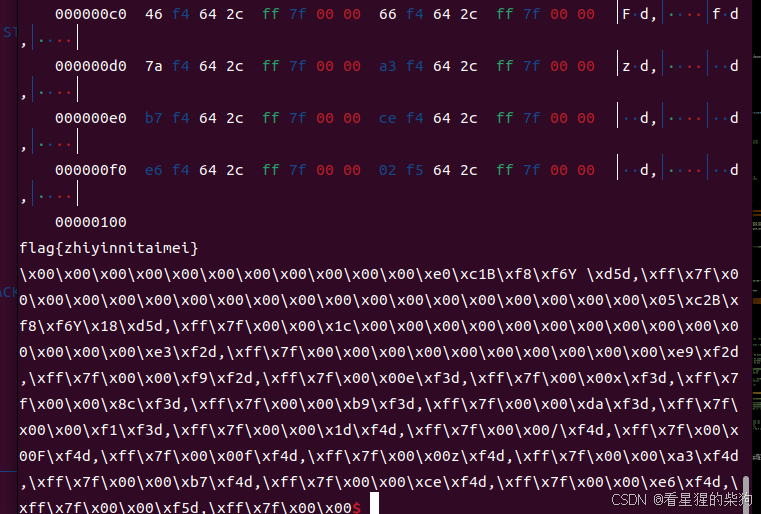镜像和容器:

镜像仓库:
存储和管理镜像的平台,镜像仓库中有非常多常用软件的镜像,Docker官方维护了一个公共仓库:Docker Hub
部署MySQL:
docker run -d \
--name mysql \
-p 3306:3306 \
-e TZ=Asia/Shanghai \
-e MYSQL_ROOT_PASSWORD=123 \
mysql
端口映射即将服务器端口映射到容器端口,例如访问服务器的3306端口,则服务器会调用MySQL容器。
镜像名称一般分两部分:镜像名:版本,没有指定版本时默认为最新版本。
常用命令:

命令别名:
①进入root下的.bashrc文件:
vi ~/.bashrc
如下:

②添加命令别名:
我已经在其中添加了一行内容
alias dps='docker ps --format "table {{.ID}}\t{{.Image}}\t{{.Ports}}\t{{.Status}}\t{{.Names}}"'即代表dps命令可以代表后面单引号内的命令,具有同样功能,即更加简洁的展示容器状态信息。
③使文件生效:
source ~/.bashrc
接下来就可以直接使用dps命令了
数据卷挂载:

完成绑定映射的文件,修改其中一个另一个也会自行修改。这样可以更好的利用宿主机的更高级的编辑器,方便我们操作容器内文件,或者方便迁移容器产生的数据。
常用命令:


映射nginx的静态文件html:
docker run -d --name nginx -p 80:80 -v html:/usr/share/nginx/html nginx
这里需要先删除原有的nginx容器,重新run一个nginx容器。
本地目录挂载:

练习:

代码:
docker run -d \
--name mysql \
-p 3306:3306 \
-e TZ=Asia/Shanghai \
-e MYSQL_ROOT_PASSWORD=123 \
-v /root/mysql/data:/var/lib/mysql \
-v /root/mysql/init:/docker-entrypoint-initdb.d \
-v /root/mysql/conf:/etc/mysql/conf.d \
mysql注意需要先删除原MySQL容器
自定义镜像:

镜像结构:

DockerFile:

构建Java镜像:
Dockerfile:
# 基础镜像
FROM openjdk:11.0-jre-buster
# 设定时区
ENV TZ=Asia/Shanghai
RUN ln -snf /usr/share/zoneinfo/$TZ /etc/localtime && echo $TZ > /etc/timezone
# 拷贝jar包
COPY docker-demo.jar /app.jar
# 入口
ENTRYPOINT ["java", "-jar", "/app.jar"]
网络:

自定义网络:
假如自定义网络的容器才可以通过容器名互相访问。
常用命令:

也可以在容器创建时将它放入某个网络:
docker run -d --name your-images-name -p 80:80 --network your-net-name images-nameDockerCompose:


MySQL的两种部署方法:

使用DockerCompose部署:
一次性部署MySQL、前端和后端
docker-compose.yml:
version: "3.8"
services:
mysql:
image: mysql
container_name: mysql
ports:
- "3306:3306"
environment:
TZ: Asia/Shanghai
MYSQL_ROOT_PASSWORD: 123
volumes:
- "./mysql/conf:/etc/mysql/conf.d"
- "./mysql/data:/var/lib/mysql"
- "./mysql/init:/docker-entrypoint-initdb.d"
networks:
- hm-net
hmall:
build:
context: .
dockerfile: Dockerfile
container_name: hmall
ports:
- "8080:8080"
networks:
- hm-net
depends_on:
- mysql
nginx:
image: nginx
container_name: nginx
ports:
- "18080:18080"
- "18081:18081"
volumes:
- "./nginx/nginx.conf:/etc/nginx/nginx.conf"
- "./nginx/html:/usr/share/nginx/html"
depends_on:
- hmall
networks:
- hm-net
networks:
hm-net:
name: hmall(参考docker run写)
将上述文件与mysql、nginx、后端dockerfile与jar包放到同一目录下
再执行下面的语句:
docker compose up -d
即可成功部署。


![[SUCTF 2019]EasySQL1](https://i-blog.csdnimg.cn/direct/64769093e87a4dc3b6390b5636339b93.png)

![[解决方法]git上传的项目markdown文件的图片无法显示](https://i-blog.csdnimg.cn/direct/24780736917a486cacbb6800b86b7c26.png)